FAQ Online-Lehre
FAQ (Online-)Klausuren
FAQ Online-Lehre
FAQ (Online-)Klausuren
Dieses FAQ befasst sich mit den Neuerungen zu MyPortfolio auf https://neu.myportfolio.leuphana.de, sollten Sie noch mit der alten Version arbeiten, finden Sie unter dem Punkt Verwalten Informationen für den Umzug in das neue System.
Wenn Sie Fragen haben, die hier nicht beantwortet werden, schreiben Sie an digi-support@leuphana.de.
Dieses FAQ ist weiterhin im Aufbau und wird im Laufe der Zeit mit weiteren häufigen Fragen erweitert.
Ausführliche Informationen, sowie Erklärvideos, zu den Einsatzmöglichkeiten von MyPortfolio, finden Sie auf der Website des Lehrservices unter:
https://www.leuphana.de/lehre/service-und-support/digitale-plattformen-und-tools/myportfolio.html
Der bisherige myPortofolio-Server ist über eine Moodle-Schnittstelle erreichbar und ins Intranet verschoben. Sie müssen Sich also zunächst im Leuphana-Netzwerk befinden oder Ihren Cisco Client aktivieren. Anschließend können Sie sich auf Moodle anmelden und über eine Schnittstelle auf Ihrer Startseite auf myPortfolio zugreifen. Das MIZ bietet hier eine ausführliche Anleitung für den Zugang ins Intranet.
Mit dem Update ist myPortfolio auch ohne VPN erreichbar und direkt über die Webseite https://neu.myportfolio.leuphana.de aufzurufen. Für den Login verwenden Studierende ihren lg-Login und Lehrende ihren Leuphana-Login.
MyPortfolio basiert auf der Software Mahara, diese bietet kein Benotungs- oder Punktesystem. Bisher gibt es auch keine Angaben darüber, ob ein solches Feature von Mahara geplant ist.
Bewertungen in MyPortfolio sind bei Einreichungen in Form folgender Optionen möglich: Überarbeiten, Nicht bestanden und Bestanden.
Eine weitere Möglichkeit, ein Portfolio qualitativ zu bewerten, ist die Kommentarfunktion. Hierfür muss das Portfolio nur mit Ihnen geteilt werden und nicht über die Einreichungsfunktion abgegeben werden.
Möchten Sie eine Seite oder Sammlung löschen, öffnen Sie das entsprechende Portfolio oder die Sammlung. Dort finden Sie im Sticky-Menü über die 3-Punkte im Menü die Option Löschen.
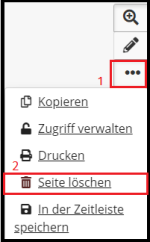
Für das Löschen einzelner Dateien, nutzen Sie das Burger-Menü (1) und finden unter Erstellen (2) den Reiter Dateien (3). Dort befindet sich die Übersicht aller hochgeladenen Dateien mit dem Mülleimer-Symbol (4) zum Löschen.
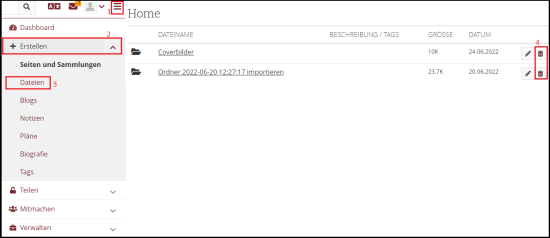
Über die Funktion Mitarbeiten können Sie eine Gruppe erstellen und mit dieser gemeinsam an einer Seite oder Sammlung arbeiten.
Genauer Informationen dazu finden Sie in dieser Anleitung: https://www.leuphana.de/fileadmin/user_upload/portale/lehre/09_Support_und_Tools/12_Digitale_Plattformen_und_Tools/MyPortfolio_-_Mitmachen.pdf
Innerhalb eines Portfolios stehen Ihnen 200MB zur Verfügung. Über ihr Profil haben Sie nochmal die Möglichkeit 200MB zu speichern, dieser Speicher wird Ihnen persönlich zugewiesen und gilt über alle Portfolios hinweg.
Auf der Webseite des Lehrservice finden Sie eine ausführliche Anleitung zum Erstellen von Seiten über MyPortfolio.
https://www.leuphana.de/fileadmin/user_upload/portale/lehre/09_Support_und_Tools/12_Digitale_Plattformen_und_Tools/myPortfolio_-_Erstellen.pdf
Um eine neue Ansicht zu erstellen, haben Sie 2 Möglichkeiten.
Variante A: Klicken Sie auf das Dropdown-Menü mit den 3 Strichen und dann auf Erstellen. Anschließend gelangen Sie über Seiten und Sammlungen auf die Übersichtsseite der Seiten und Sammlungen. Über diese Variante können Sie immer auf die Seiten und Sammlungen gelangen.
Variante B: Über Die Startseite können Sie direkt die Schaltfläche Erstellen auf die Übersichtsseite gelangen.
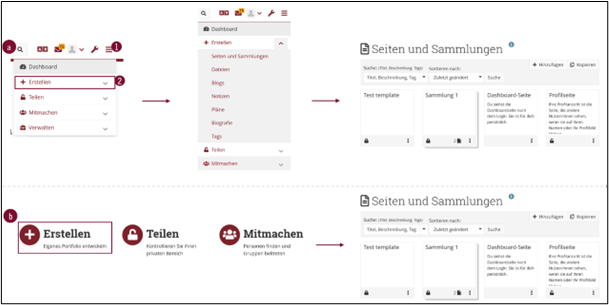
Von dort aus nutzen Sie den Button Hinzufügen und wählen dann aus, ob Sie eine Seite oder Sammlung erstellen wollen.
Danach gelangen Sie zu den Grundeinstellungen wie Titel, Beschreibung und Schlagwörtern. Dort können Sie auch über die erweiterten Einstellungen festlegen, ob eine Ansicht als Template verwendet werden kann.
Anschließen klicken Sie auf Speichern danach werden Sie auf die Seite weitergeleitet und können diese über Platzhalter gestalten. Platzhalter haben 4 Hauptinhaltstypen, welche nachfolgend erläutert werden.
Zunächst wird eine neue Seite erstellt, über Erweitert wählen Sie das Template mit Ja(A) an. Gestallten Sie nun das Template nach Ihren Vorstellungen und speichern Sie die fertige Seite. Lassen Sie sich die Seite anzeigen (B) und rufen über das Sticky-Menü (…) Zugriff verwalten auf (C). Dort finden Sie dann unter Erweiterte Optionen die Einstellung Kopieren erlauben (D), damit kann das Template geteilt werden um dann von anderen Nutzer/innen verwendet zu werden.
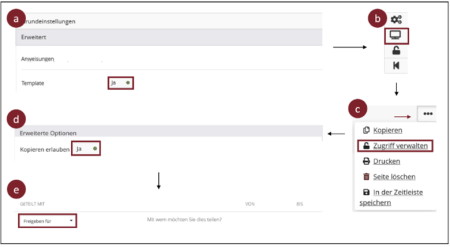
MyPortfolio Einreichungen sind eine neue und wichtige Funktion seit dem Update. Vergleichbar mit der Moodle Abgabe-Aufgabe können Studierende in MyPortfolio Seiten und Sammlungen abgeben. Danach ist die Einreichaufgabe für den Studierenden nicht mehr bearbeitbar (Fixieren) und kann durch die Lehrperson bewertet werden. Die Bewertung erfolgt in drei Kategorien: Bestanden, Nicht bestanden oder Überarbeiten. Anschließend muss das Portfolio von der Lehrperson freigegeben werden, damit die Studierenden wieder Zugriff auf die Bearbeitung haben.
Eine ausführliche Anleitung finden sie hier im Abschnitt 3 ab Seite 7.
Voraussetzungen: Um eine Einreichung erstellen zu können, beantragen Sie bitte die Institutsmitarbeiter/innenrolle unter digi-support@leuphana.de.
Beim Erstellen einer Gruppe können Sie nun in den erweiterten Einstellungen Einreichungen erlauben.
Grundlegend gibt es 4 Inhaltstypen. Diese werden zunächst als Platzhalter eingesetzt und dann können sie mit Inhalt versehen werden.
1. Text: Hier können Sie längere Texte einfügen.
2. Bild: Sie können entweder Bilder hochladen oder bisherige Bilder einfügen.
3. Datei(en) zum Download: Mit diesem Typ können Sie Inhalte zur Verfügen stellen.
4. Ordner: Hier wird ein Link zu einem Ordner erstellt auf dessen Inhalt dann zugegriffen werden kann.
Für alle Inhalte können Sie auch einen zusätzlichen Text einfügen um ihren persönlichen Inhalt besser beschreiben, wie zum Beispiel eine Aufgabenstellung.
Auf der Webseite des Lehrservice finden Sie eine ausführliche Anleitung zum Teilen von Seiten über MyPortfolio.
https://www.leuphana.de/fileadmin/user_upload/portale/lehre/09_Support_und_Tools/12_Digitale_Plattformen_und_Tools/myPortfolio_-_Teilen.pdf
Um eine Seite oder Ansicht zu teilen, öffnen Sie die zu teilende Seite. Die Übersicht, über all Ihre Portfolios, können Sie über das Burger-Menü oben rechts unter Erstellen und dann Seiten und Sammlungen aufrufen (a). Oder klicken Sie auf der Startseite auf Erstellen (b).
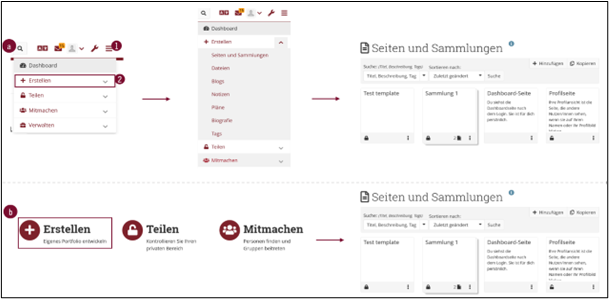
Öffnen Sie die gewünschte Seite oder Sammlung und klicken auf die drei Punkte am rechten Rand und wählen Sie Zugriff verwalten. Danach können Sie über Freigeben für entscheiden mit wem Sie teilen möchten.
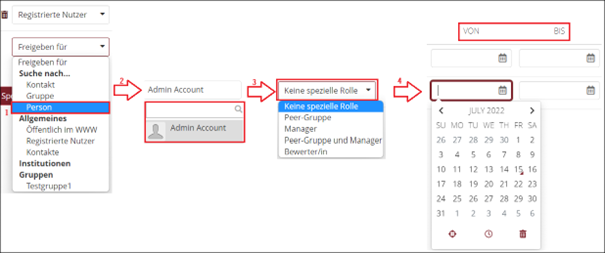
Um eine Einreichung erstellen zu können, müssen Sie als Lehrende/r über digi-support@leuphana.de die Institutsmitarbeiter/innenrolle beantragen.
Hinweis: Verwenden Sie hier für bitte den Betreff „Institutsmitarbeiter/innenrolle“
Ja, dafür weisen Sie einfach den entsprechenden Personen die Gruppenrolle „Administrator“ zu. Damit erhalten die Personen volle Zugriffsrechte auf die Gruppe und die Einreichungen der Gruppe. Eine Option als reiner Bewerter gibt es in MyPortfolio nicht.
Mit dem Update 2022 können nun nicht mehr nur ganze Seiten kommentiert werden, sondern auch einzelne Elemente wie Bilder.
Durch die Funktion Kommentieren lassen sich geteilte Portfolios kommentieren. Hierbei kann sowohl für eine ganze Seite als einzelne Artefakte, wie Bilder, für Feedback kommentiert werden.
Kommentare sind nicht drauf beschränkt, dass nur Lehrende darauf reagieren können, sondern jede Person mit der geteilt wurde. Um Kommentare zu erlauben, müssen diese beim Teilen in den erweiterten Optionen eingeschaltet werden.
Auf der Webseite des Lehrservice finden Sie eine ausführliche Anleitung zum Mitmachen von Seiten über MyPortfolio.
https://www.leuphana.de/fileadmin/user_upload/portale/lehre/09_Support_und_Tools/12_Digitale_Plattformen_und_Tools/MyPortfolio_-_Mitmachen.pdf
Im Folgenden erhalten Sie eine Schritt-für-Schritt-Anleitung zur Erstellung einer Gruppe.
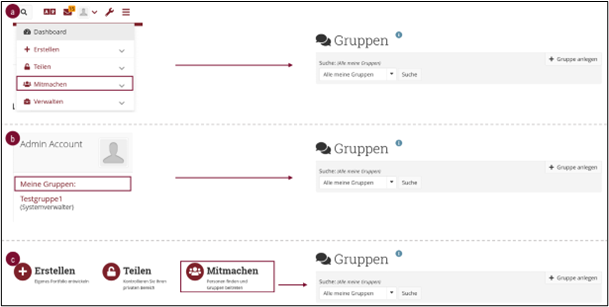
1. Gehen Sie im Bereich Gruppen zu „Meine Gruppen“ und klicken Sie dort auf Gruppe anlegen.
Hinweis: Sie können den Bereich entweder über das Burger-Menü oben rechts in der Navigationsleiste (A), Ihre Profil-Übersicht im rechten Block (B) oder das Mitmachen-Icon auf der Startseite (C) erreichen.
2. Geben Sie den Namen der Gruppe ein und ggf. eine Beschreibung. Legen Sie im Bereich Einstellungen z.B. fest, ob Ihre Gruppe frei zugänglich ist oder von Ihnen bestätigt oder sogar eingeladen werden muss.
3. Mit Klick auf Gruppe sichern ist Ihre Gruppe nun angelegt und Sie befinden sich auf der Seite Über uns der angelegten Gruppe.
Hinweis: Alle Ihre Gruppen sind unter Ihrem Namen auf der Startseite aufgeführt. Wenn Sie Administrator/in einer Gruppe sind, wird dies in Klammern angezeigt. Mit Klick auf den Gruppennamen gelangen Sie direkt in die Gruppe.
Gruppeneinladungen finden Sie unter ihrem Namen auf der Startseite, mit Klick darauf kommen Sie zur Seite, an der Sie diese bestätigen oder ablehnen können.
Beim Anlegen einer Gruppe, können Sie unter den Allgemeinen Einstellungen festlegen, welche Gruppenmitglieder mitarbeiten können. Dafür gibt es mehrere Optionen:
1. Alle Gruppenmitglieder können Anlegen und Bearbeiten.
2. Alle Gruppenmitglieder, welche eine Rolle erhalten haben.
3. Nur der Gruppenadministrator kann bearbeiten.
4. Keiner kann weiterbearbeiten und es wird nur betrachtet.
In einem Forum können Sie und/oder ihre Studierenden Fragen stellen und jedes Mitglied kann darauf antworten. Damit ergibt sich die Möglichkeit zur gegenseitigen Unterstützung. Die zwei Varianten der Foren sind das FAQ mit dem typischen Frage-Antwort-System und das allgemeine Diskussionsforum.
Dieser Abschnitt befasst sich mit dem Exportieren und Importieren auf https://neu.myportfolio.leuphana.de. Sollten Sie noch mit der alten Version arbeiten, müssen Sie ihre bisherigen Portfolios exportieren um sie entweder zu Archivieren oder um auf der neuen MyPortfolio-Version damit weiterarbeiten zu können. Technisch ist es nicht möglich alle Portfolios automatisch auf das neue System zu importieren. Daher müssen diese durch die jeweiligen Autor/innen selbst im neuen System importiert werden.
Wenn Sie Fragen haben, die hier nicht beantwortet werden, finden Sie auf der Webseite des Lehrservice eine bebilderte Anleitung auf der Webseite des Lehrservices.
https://www.leuphana.de/fileadmin/user_upload/portale/lehre/09_Support_und_Tools/12_Digitale_Plattformen_und_Tools/myPortfolio_-_Verwalten.pdf.
Um Portfolios zu exportieren, öffnen Sie die Funktion Verwalten über das Burger-Menü und wählen Export aus, um die Dateien wieder in MyPortfolio hochzuladen, nutzen Sie das Format Leap2A. Dort finden Sie eine Übersicht all Ihrer Portfolios. Für genauere Informationen in welchem Format Sie ihre Seiten exportieren sollten oder wie Sie diese auch wieder importieren können, finden Sie hier: https://www.leuphana.de/fileadmin/user_upload/portale/lehre/09_Support_und_Tools/12_Digitale_Plattformen_und_Tools/myPortfolio_-_Verwalten.pdf
Bestehende Portfolios können als Datei-Typ Leap2A importiert werden. Dafür öffnen Sie das Burger-Menü und wählen über Verwalten die Funktion Import aus, Sie können Ihre Dateien dann entweder per Drag-and-Drop hochladen oder sie über Datei auswählen direkt aus einem Ordner auf ihrem Computer öffnen. Klicken Sie anschließen auf Import.